Cīņa starp Apple un FBI ir radījusi jaunu uzsvaru uz šifrēšanas nozīmi. Neatkarīgi no tā, kāds ir jūsu viedoklis par lietu, man nevajadzētu izskaidrot jūsu personas datu aizsardzības nozīmi - un tas viss sākas ar viedtālruni.
Šīs ierīces tur jūsu personiskās fotogrāfijas, privātās ziņas, e-pasta ziņojumus un dažreiz pat jutīgu veselības informāciju. Būtu postoši, ja šie dati nonāktu nepareizās rokās. Lai gan, izmantojot drošības kodu, ir solis pareizajā virzienā, jums patiešām vajadzētu apsvērt ierīces šifrēšanu.
Apple iPhone un iPad, kā arī lielākā daļa Android ierīču var būt šifrēti. Lūk, kas jums jāzina:
iOS
Apple 2014. gadā ieviesa ierīces šifrēšanu ar iOS 8. Viss, kas nepieciešams, ir drošības kods vai pirkstu nospiedums. Kamēr tiks veikts četru ciparu pamata kods, lai uzlabotu aizsardzību, es iesaku izmantot garāku ciparu piekļuves kodu vai paroli.
- Virzieties uz Iestatījumi
- Izvēlieties Touch ID & Passcode (vai vecāku ierīču bezkontakta sensora piekļuves kods )
- Noklikšķiniet uz opcijas Turn Passcode On
- Ievadiet spēcīgu piekļuves kodu vai paroli
Android
Tas ir nedaudz sarežģītāks Android ierīcēm. Google Nexus tālruņiem un planšetdatoriem ir noklusējuma šifrēšana. Lielākā daļa jauno ierīču, kas nosūta ar Android 6.0 Marshmallow, piemēram, Galaxy S7 un Galaxy S7 Edge, ir arī šifrētas. Līdzīgi kā iPhone, viss, kas jums jādara, ir pievienot drošības kodu vai pirkstu nospiedumu, lai to iespējotu.
- Virzieties uz Iestatījumi
- Noklikšķiniet uz Drošība
- Izvēlieties Screen Lock
- Izveidojiet drošības kodu

Tomēr vecākām ierīcēm, piemēram, Moto X Pure un Galaxy S6, jums būs nepieciešams manuāli šifrēt. Pirms sākam, pārliecinieties, vai tālrunis ir pievienots, jo tas var aizņemt līdz pat stundai, atkarībā no datu daudzuma ierīcē. Tālāk izveidojiet piekļuves kodu, izmantojot iepriekš aprakstīto metodi un izpildiet tālāk norādītās darbības.
- Virzieties uz Iestatījumi
- Izvēlieties Drošība
- Noklikšķiniet uz Šifrēt tālruni

Metode ir nedaudz atšķirīga Galaxy S6. Tas ietver iet uz iestatījumiem, izvēloties Bloķēt ekrānu un drošību, kam seko Citi drošības iestatījumi un noklikšķinot uz Šifrēt tālruni .
Jūs varat arī šifrēt savu SD karti, lai saglabātu datu drošību un nepieļautu, ka karte tiek izmantota citā ierīcē (ja vien tas nav noslaucīts vispirms). Virzieties uz Iestatījumi, izvēlieties Drošība, pēc tam šifrējiet ārējo SD karti un noklikšķiniet uz Iespējot . Atšķirībā no ierīces šifrēšanas, kas prasīja, lai tālrunis tiktu izņemts, lai to noņemtu, SD kartes šifrēšana var viegli tikt atcelta izvēlnē Iestatījumi.
Iemesli, kāpēc jūsu Android ierīce netiek šifrēta
Tālruņa šifrēšana var šķist bezjūtīga, bet ir daži iemesli, kāpēc jūs varat izslēgt. Metode ir nedaudz atšķirīga katrai ierīcei. Piemēram, Motorola ļauj turpināt izmantot tapu un rakstu pēc tam, kad tālrunis ir šifrēts, bet Samsung tikai ļauj izmantot paroli vai pirkstu nospiedumus.
Samsung arī pieprasa ievadīt paroli pēc katras atsāknēšanas. Lai gan tas padara zagļus mazāk pieejamus jūsu datiem, dažiem cilvēkiem tas var būt pārāk daudz.
Ierīce šifrējot, arī veiks nelielu veiktspēju. Pēdējos augstas klases tālruņos tas ir ļoti pamanāms, taču var ciest vecāki modeļi un zemas klases ierīces. Es iesaku tikai šifrēt jaunākās augstas klases ierīces, piemēram, Galaxy S6, LG G4, HTC One M9 un to jaunākos modeļus (Galaxy S7, LG G5 utt.).





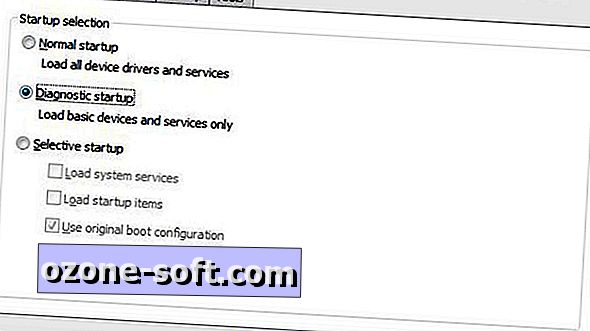







Atstājiet Savu Komentāru